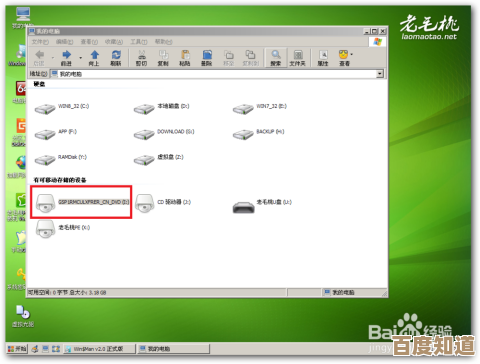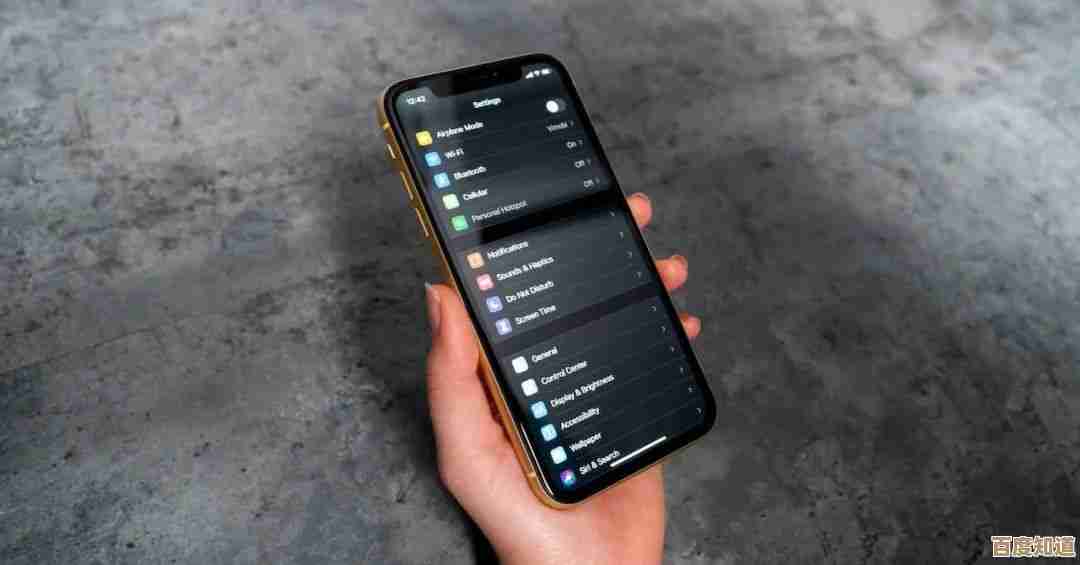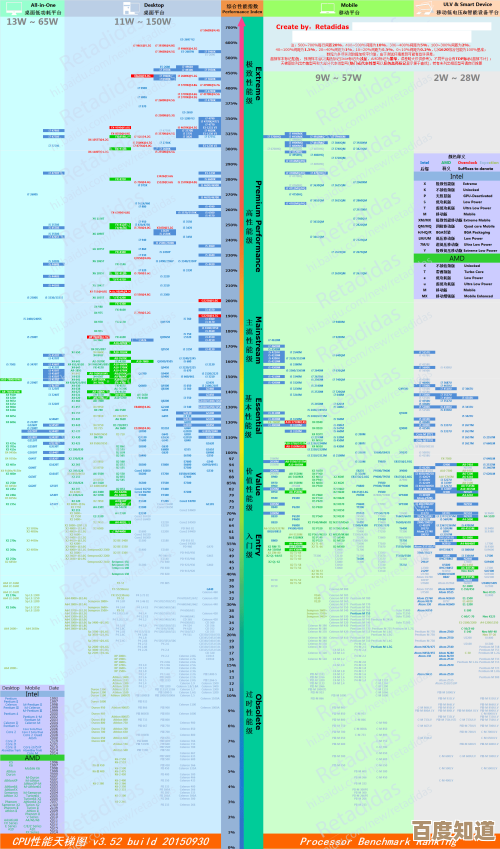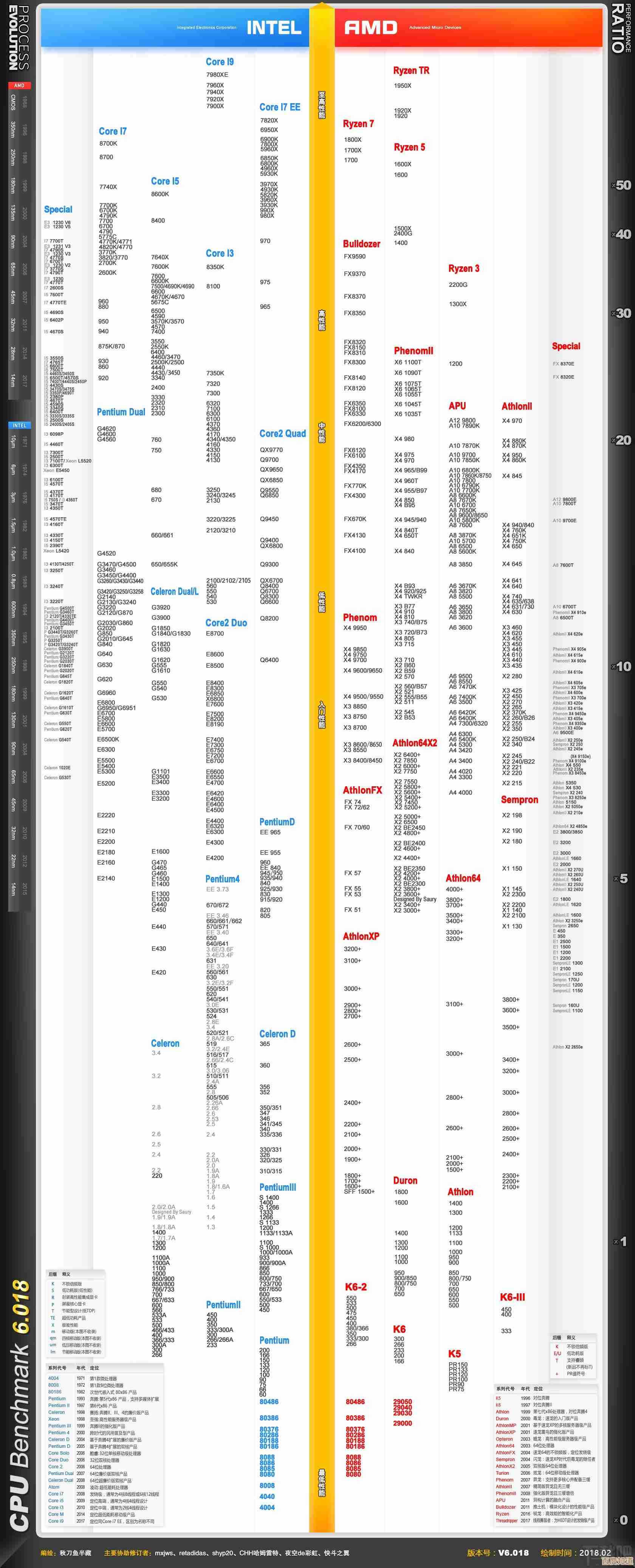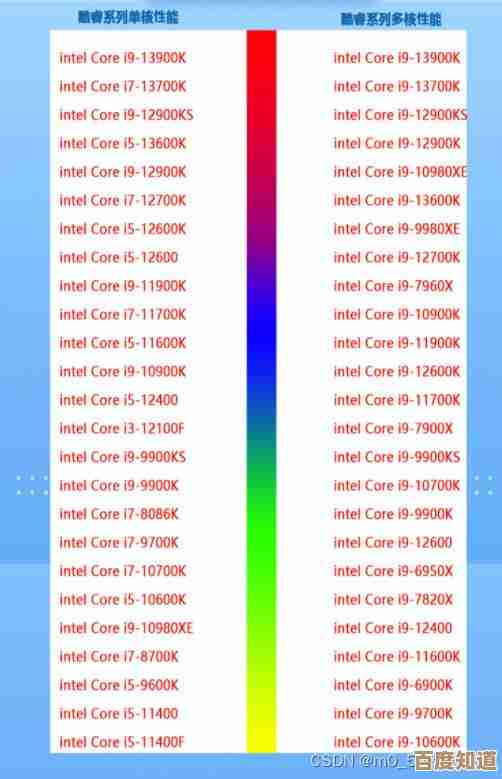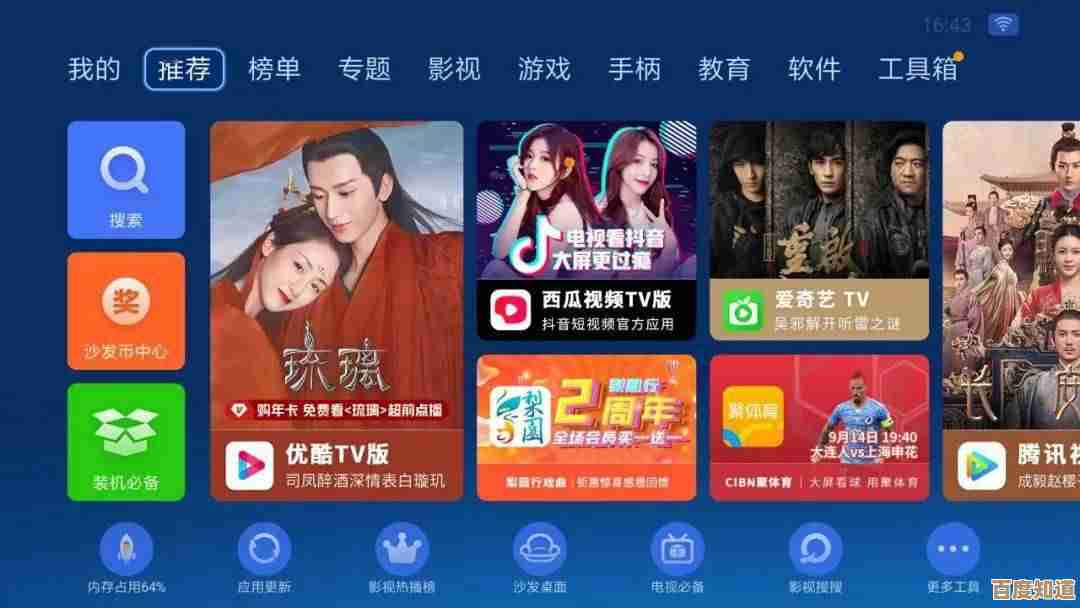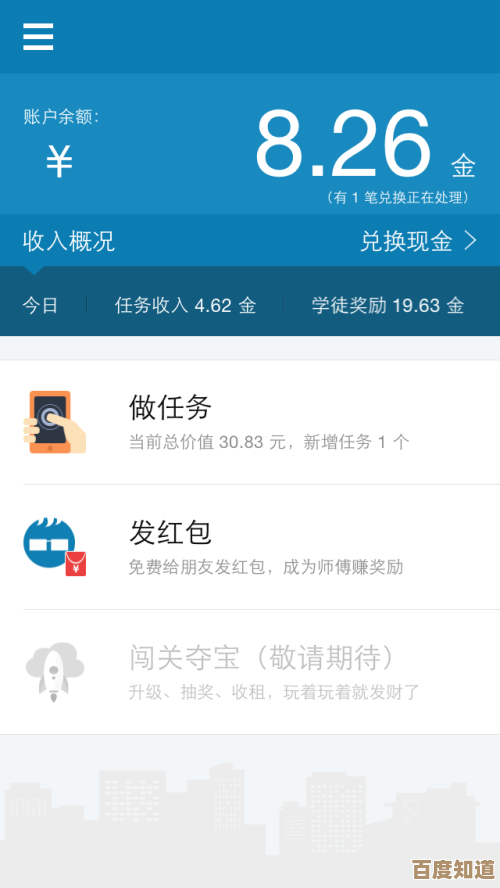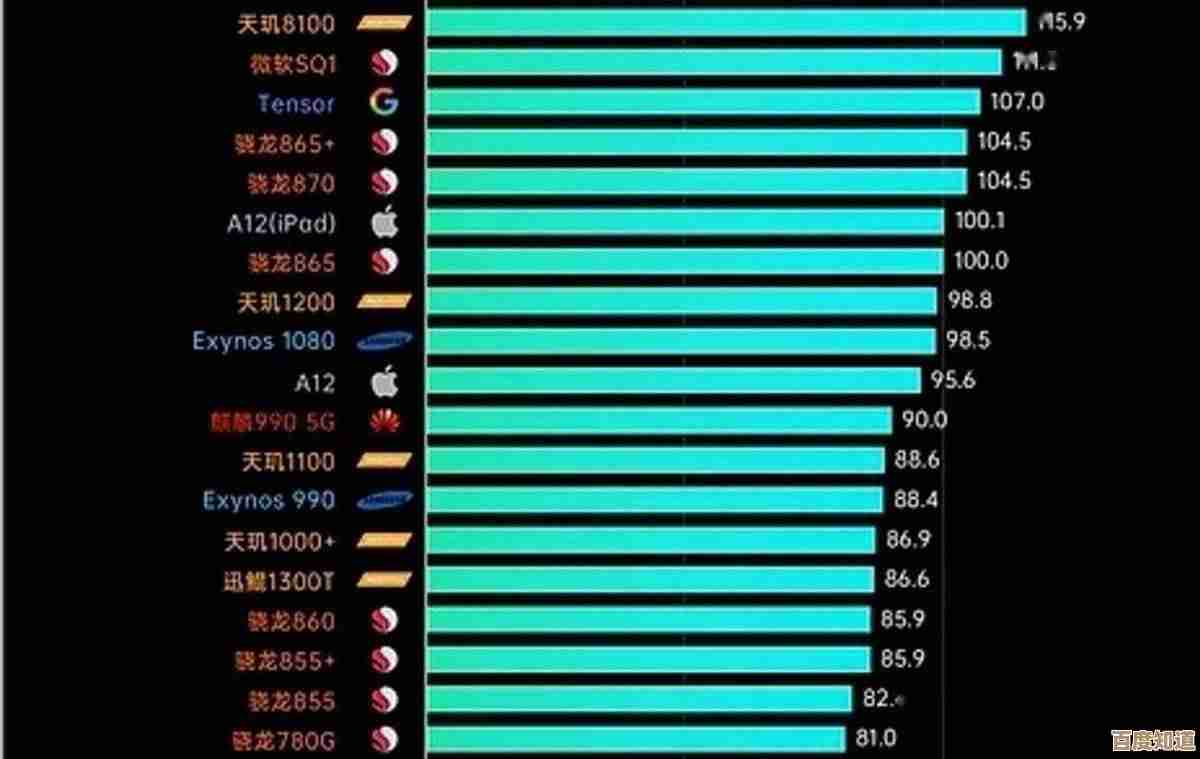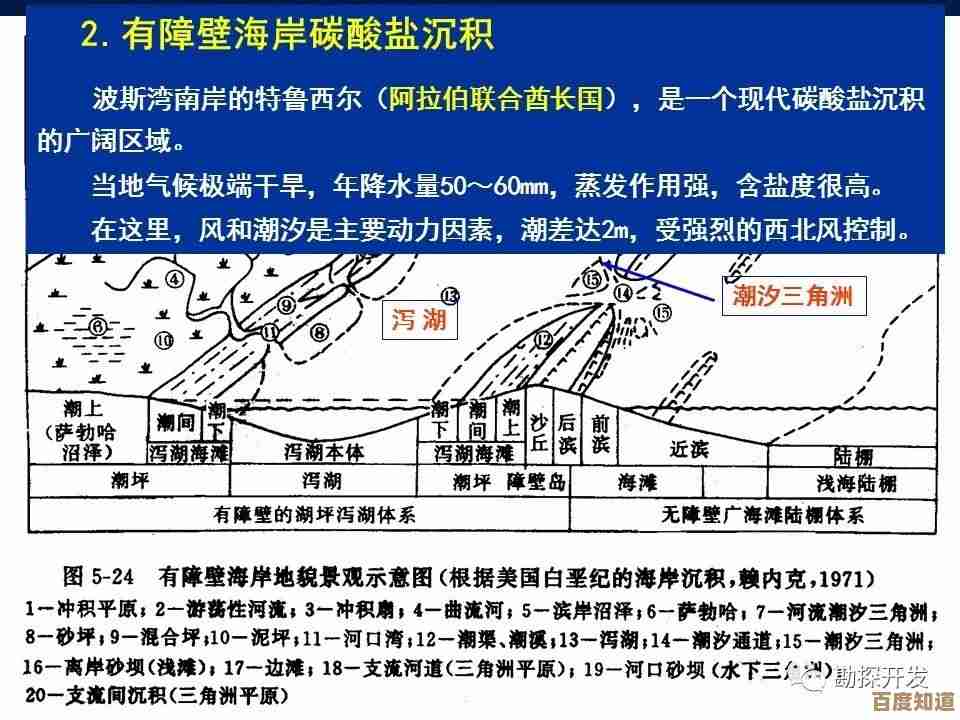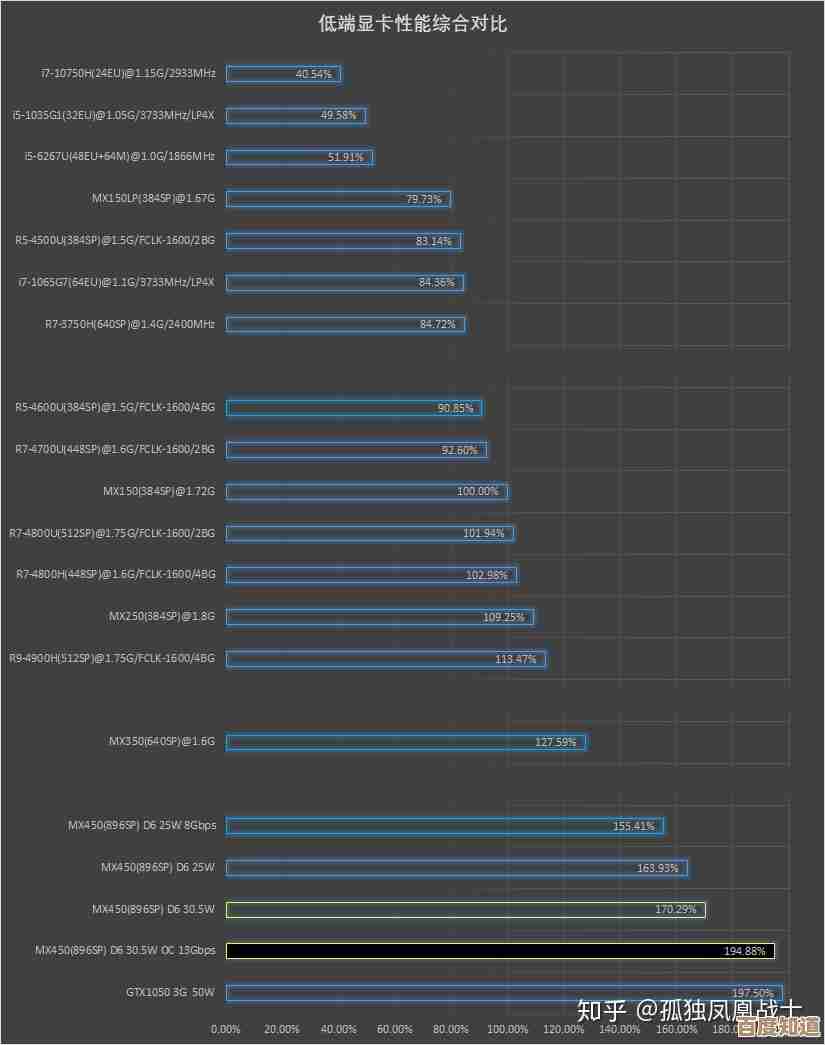轻松掌握QQ分享屏幕功能,高效完成远程协作与演示
- 游戏动态
- 2025-11-06 11:00:52
- 2
现在大家用QQ聊天、打游戏、传文件都特别熟练了,但很多人可能没注意到,QQ里藏着一个特别实用的“大杀器”——分享屏幕功能,这个功能用好了,不管是远程帮爸妈修电脑,还是和同事一起讨论方案,都能变得特别轻松,今天咱们就抛开那些难懂的术语,用大白话聊聊怎么把这个功能玩转。
这功能到底能干啥?简单来说就是“借屏幕”
想象一下,你想让朋友看看你电脑上的一张照片,但描述起来又麻烦,最直接的办法是不是让他直接凑过来看你的屏幕?QQ的分享屏幕就是这个原理,只不过是通过网络实现的,你这边屏幕上显示什么,对方在它的QQ窗口里就能实时看到什么,就像把他的眼睛“请”到了你的电脑前一样。
根据腾讯QQ官方帮助文档的介绍,这个功能主要能帮你做这几件事:
- 远程帮忙:爸妈不会装软件,你可以在电话里说:“妈,您点一下QQ那个小屏幕的图标,我帮您操作。”然后你就能在自己的电脑上控制他们的鼠标,直接帮他们把事儿办好,比在电话里费劲描述“双击那个带个圈儿的图标”要快一百倍。
- 协作讨论:和同学、同事做一个PPT或者一份文档,你可以分享屏幕,大家一起看着同一份稿子提意见。“把这里标题加大”、“那张图往左挪一点”,沟通效率非常高,省去了把文件传来传去的麻烦。
- 演示讲解:你需要向别人展示一个软件怎么用,或者一个网站的操作流程,直接分享屏幕,一边操作一边讲解,对方看得一清二楚,比录制成视频再发过去要直观和互动性强得多。
怎么用?三步搞定,一点都不复杂
这个功能找起来很简单,一点不神秘。
第一步:找到它 打开你和想要分享屏幕的好友的聊天窗口,在输入框的上方那一排小图标里,找到一个长得像“一个小屏幕,旁边有个箭头”的图标(腾讯QQ官方帮助文档中将其描述为“屏幕分享”图标),把鼠标放上去,通常会显示“分享屏幕”或者“远程协助”的字样,点击它。
第二步:选择分享模式 点击后,通常会弹出一个小选项,这里一般有两种选择:
- 分享整个屏幕:把你电脑上所有显示的内容都让对方看到,适合演示完整的操作流程。
- 分享某个窗口:只分享你指定的某个软件窗口,比如只分享你的Word文档窗口或者浏览器窗口,这个更隐私安全,因为你切换其他窗口(比如回个微信)对方就看不到了,根据腾讯QQ的提示,推荐在需要保护隐私时使用“分享窗口”模式。
第三步:开始分享 选择好模式后,点击“开始分享”或者类似的按钮,这时,你的朋友在TA那边就会收到一个邀请,TA点击接受后,就能实时看到你的屏幕了,你会看到一个明显的提示条,告诉你正在分享中,想结束时,点击提示条上的“停止分享”就行了。
用好它的小窍门和要注意的地方
光会用还不够,用得好才能真高效,这里有几个小贴士:
- 网络要好:屏幕分享比较吃网络,网速慢的话对方看你的屏幕会像看幻灯片一样卡顿,尽量保证双方网络顺畅。
- 声音别忘记:如果你在分享屏幕的同时还需要语音解说,记得勾选分享时“分享电脑声音”的选项(如果QQ版本支持的话),这样你电脑里播放的视频声音、音乐,对方也能听到。
- 隐私要当心:这是最重要的一点!开始分享前,快速检查一下你的电脑桌面和任务栏,有没有打开不想让别人看到的私人文件、聊天窗口或者网页,养成好习惯,用“分享窗口”模式更安心。
- 善用画笔工具:很多版本的QQ屏幕分享功能里,还带有一个“画笔”工具,你可以在共享的屏幕上画圈、划线、打字,用来重点标记你想强调的内容,引导对方的视线,非常方便,这个功能在腾讯QQ的更新日志中也被提及,旨在提升协作体验。
- 清晰沟通:虽然对方能看到你的屏幕,但你的操作意图他未必完全明白,最好配合语音通话(QQ自带语音或直接打电话),一边操作一边说:“我现在点开这个文件夹……然后找到那个蓝色的文件……”,这样协作起来才没有障碍。
QQ的分享屏幕功能就是一个为我们日常生活和工作量身定做的“远程眼睛”和“远程手”,它不复杂,也不需要额外安装软件,只要你有个QQ号就能用,下次再遇到需要远程帮忙或者协作的情况,别犹豫,点开那个小屏幕图标试试看,你会发现,原来高效的远程协作,可以这么简单。
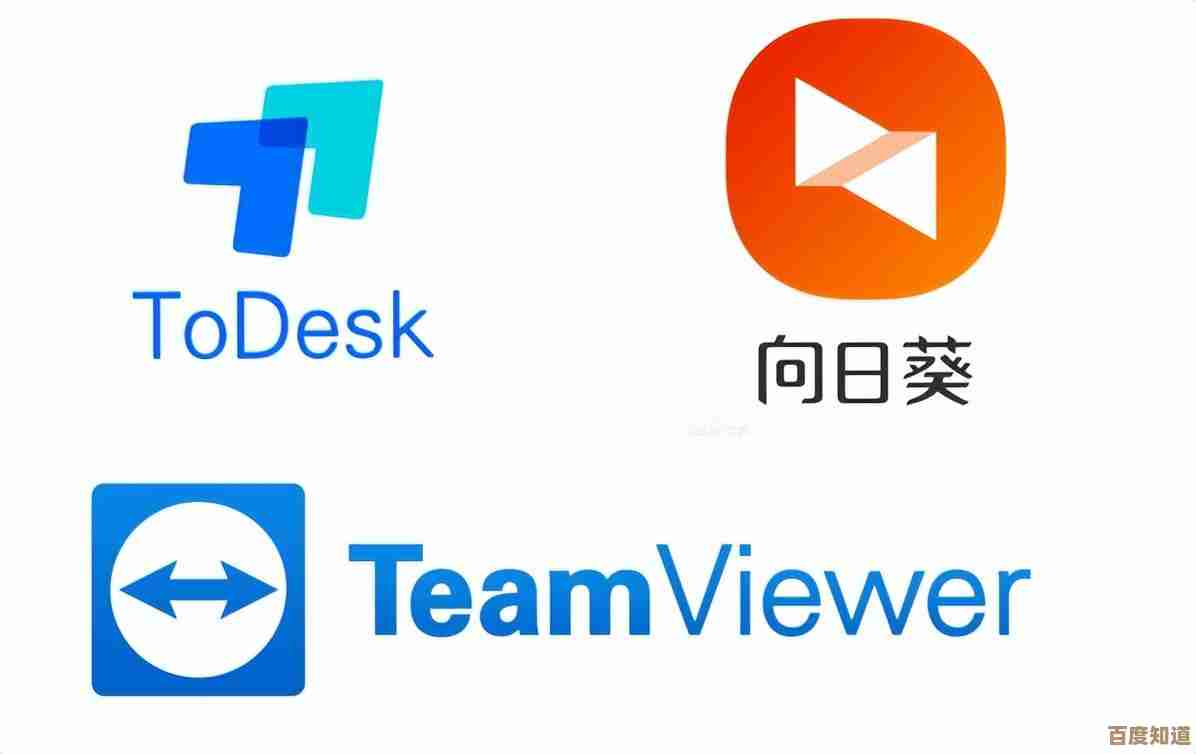
本文由封子昂于2025-11-06发表在笙亿网络策划,如有疑问,请联系我们。
本文链接:http://waw.haoid.cn/yxdt/58711.html